wget https://dl.grafana.com/oss/release/grafana-6.5.1-1.x86_64.rpm
yum install grafana-6.5.1-1.x86_64.rpm -y
systemctl restart grafana-server.service
浏览器输入 http://192.168.0.25:3000/ IP加3000端口登录,默认账号密码,admin admin ,第一登录需要改密码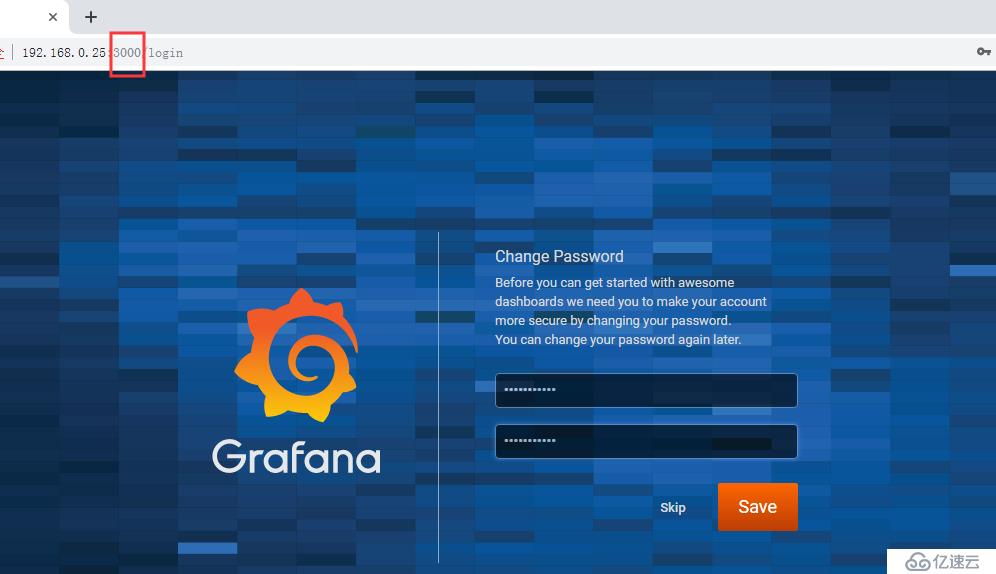
grafana-cli plugins install alexanderzobnin-zabbix-app
#安装连接zabbix的控件
systemctl restart grafana-server.service
#安装完成需要重启一下
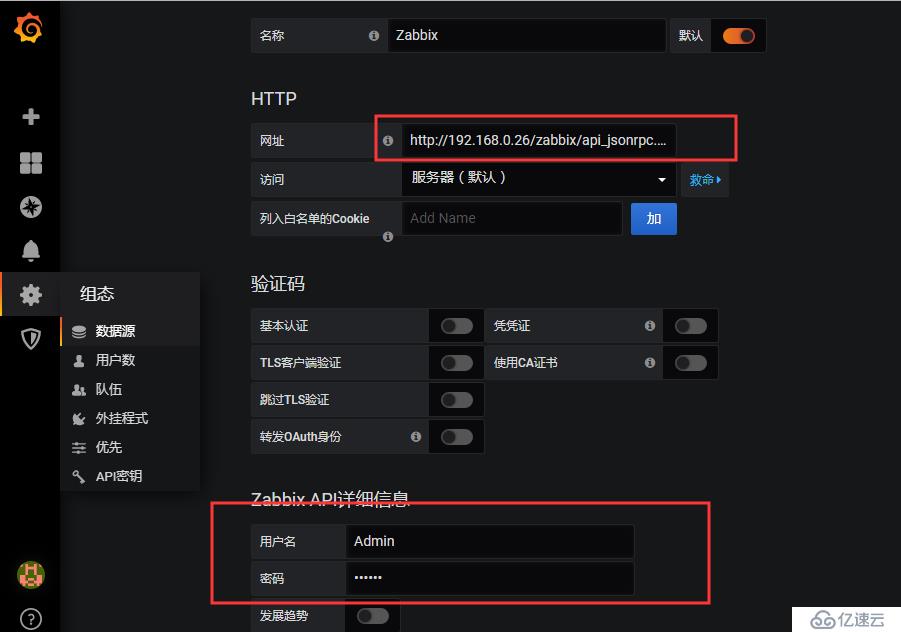
#输出zabbix的api 和账号密码,保存测试,成功了就能添加下面的监控项了
英文不好的同学建议使用谷歌浏览器打开,可以机翻成中文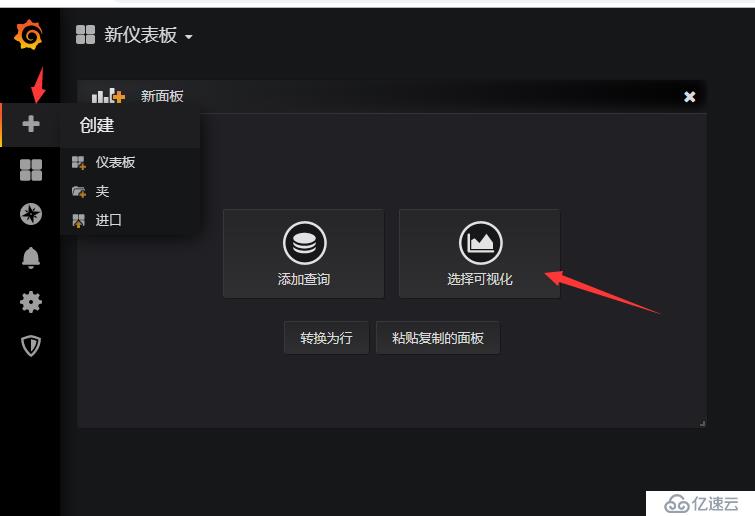
#先点击+ 图标选择可视化添加仪表盘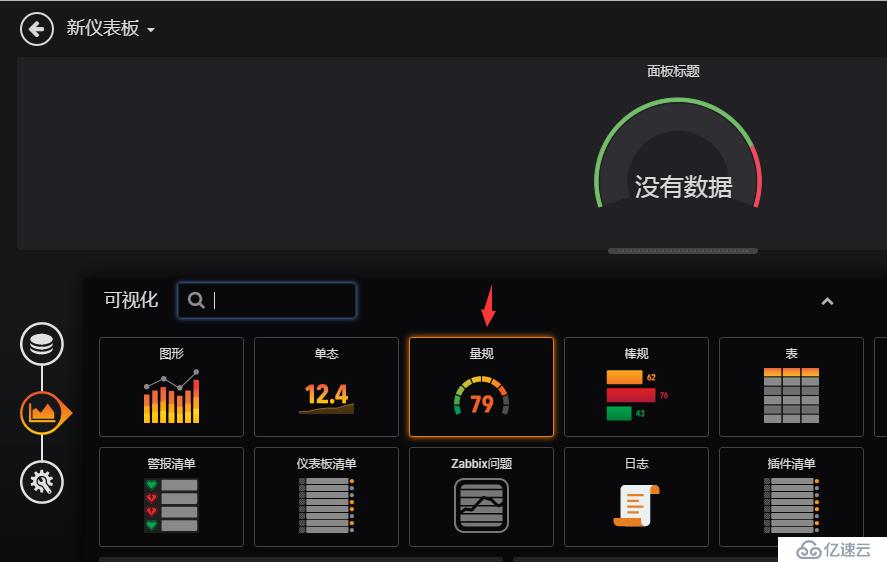
#由于我第一个准备添加内存百分比,这个数值只会在0-100直接,所以我用第三个显示效果最佳
#在点击上面第一个添加数据源,在"询问"的下拉列表里选中zabbix为数据源,在弹出的框中,先选中zabbix的组--主机--应用集(我这没有所以不用选)--监控项,选完后上面的图标就有值了。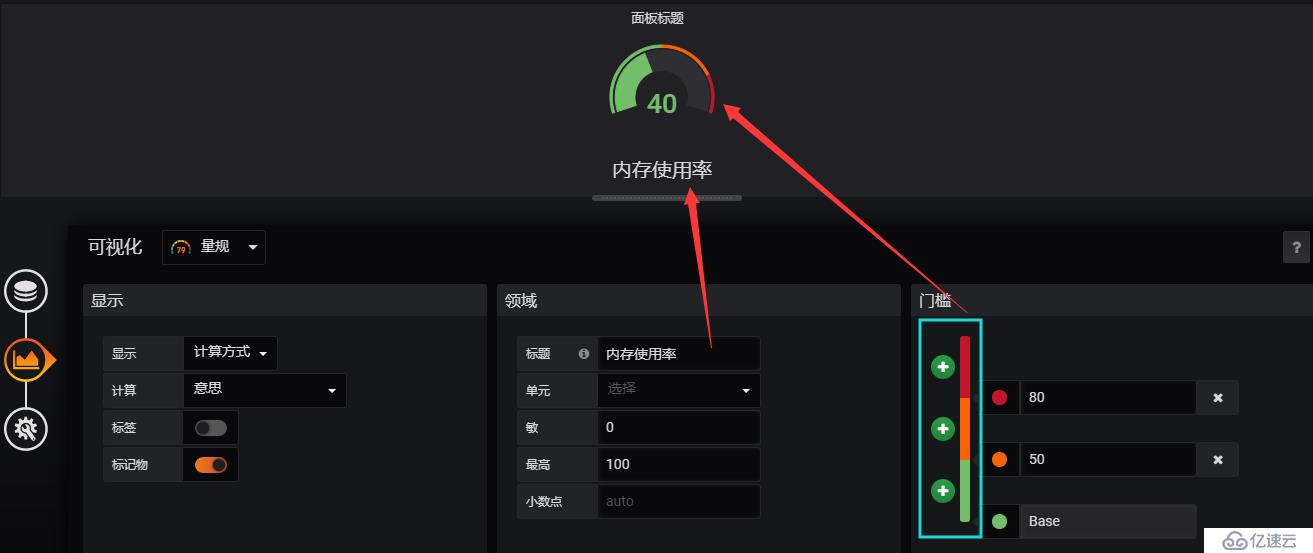
#在选中左边第二个,微调一下图形的显示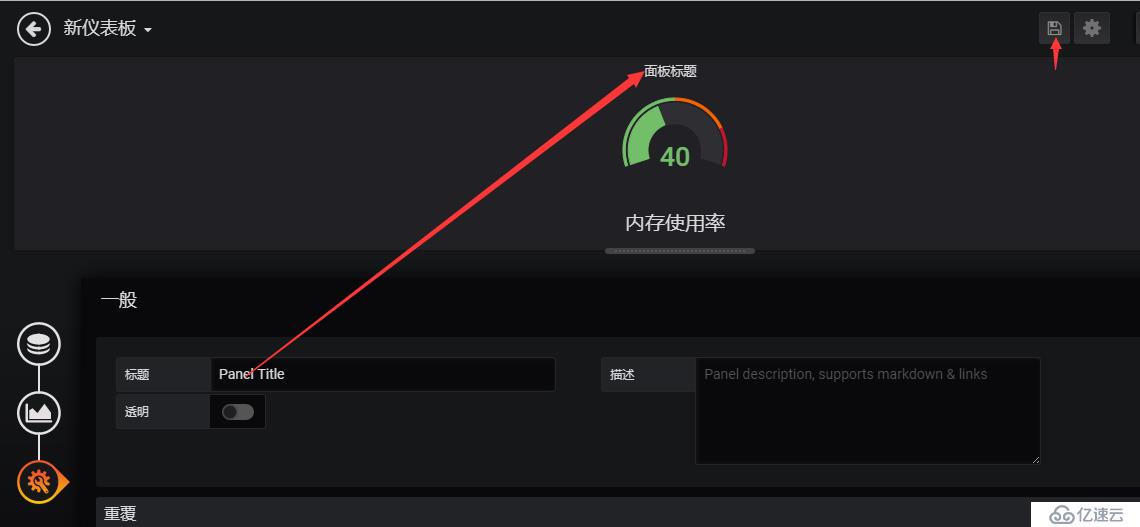
#在选第三个,设置一下面板标题,由于我上面已经设置了标题,这边就留空不设置了,最后点击上方的保存按钮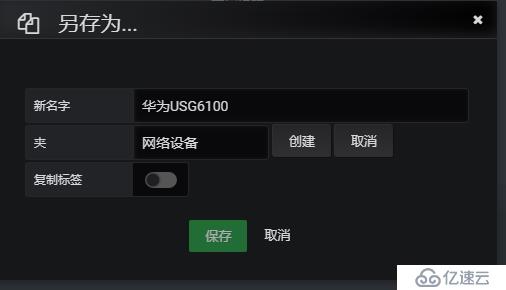
#启个name,可以在建个文件夹(分组的意思)。保存即可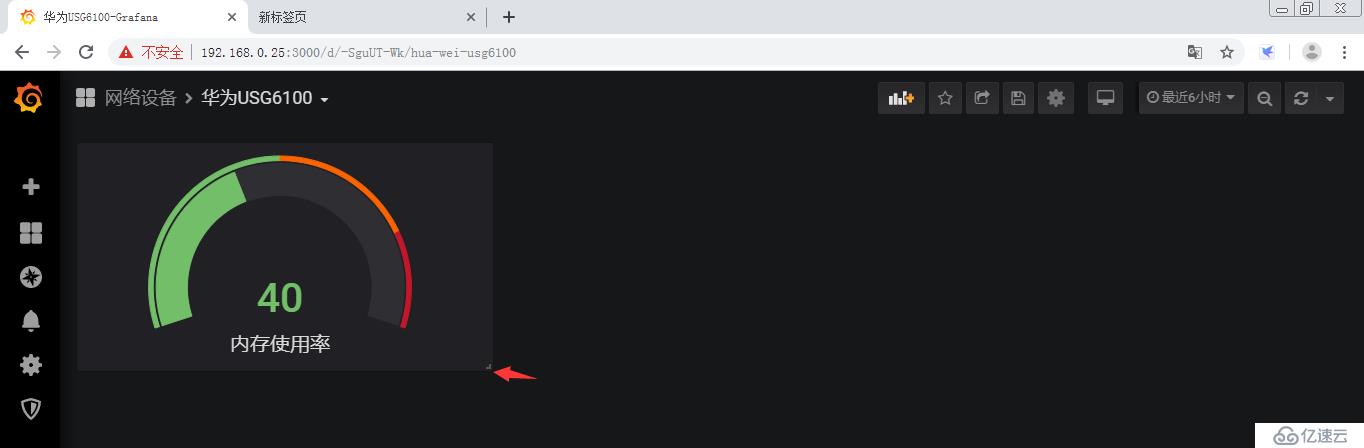
#保存完毕后,能看的屏幕有一个内存监视项了,点击有下角可随意拖动改变大小
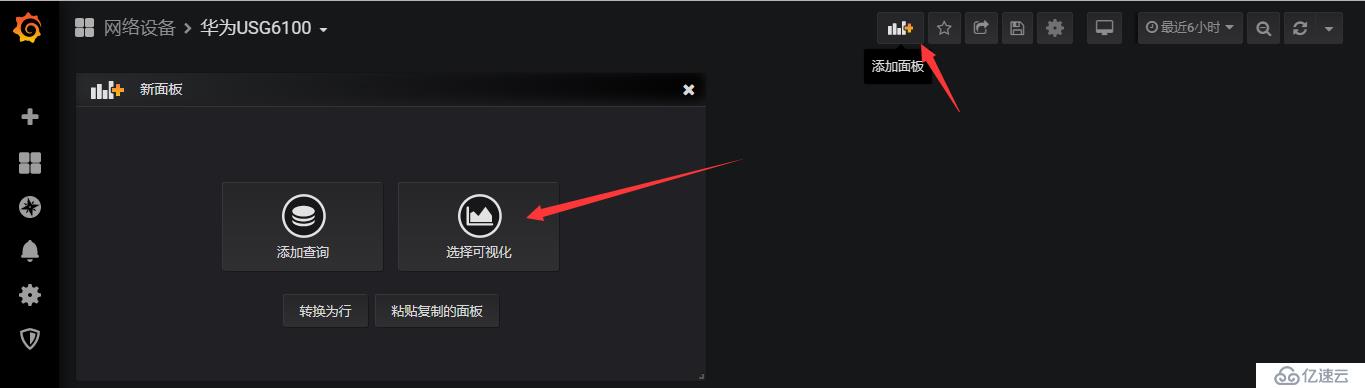
#点击添加面板按钮继续添加可视化,这一次添加,CPU使用率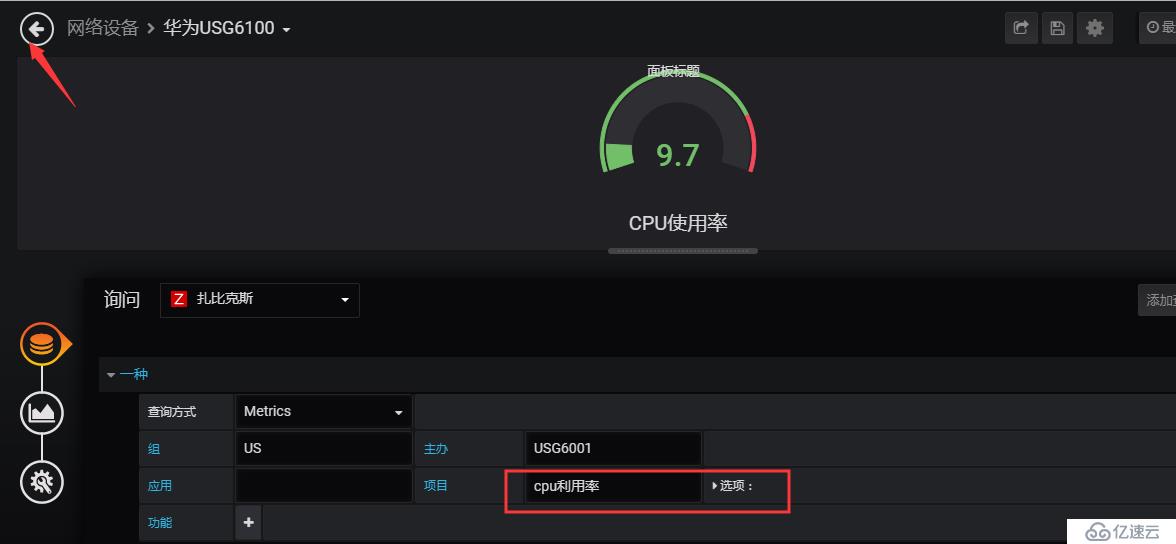
#添加和上面一个过程一样只不过,把监控项目换成CPU利用率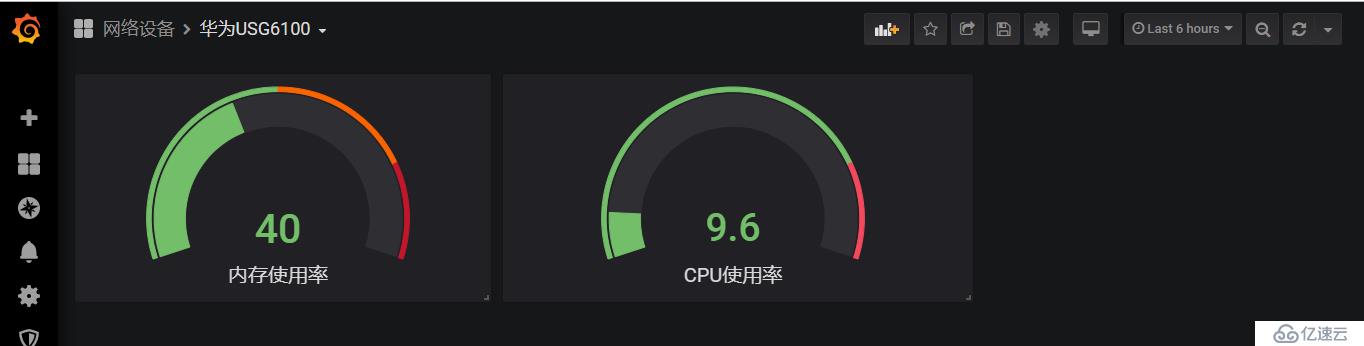
#添加完成的 显示效果
4.添加出入口流量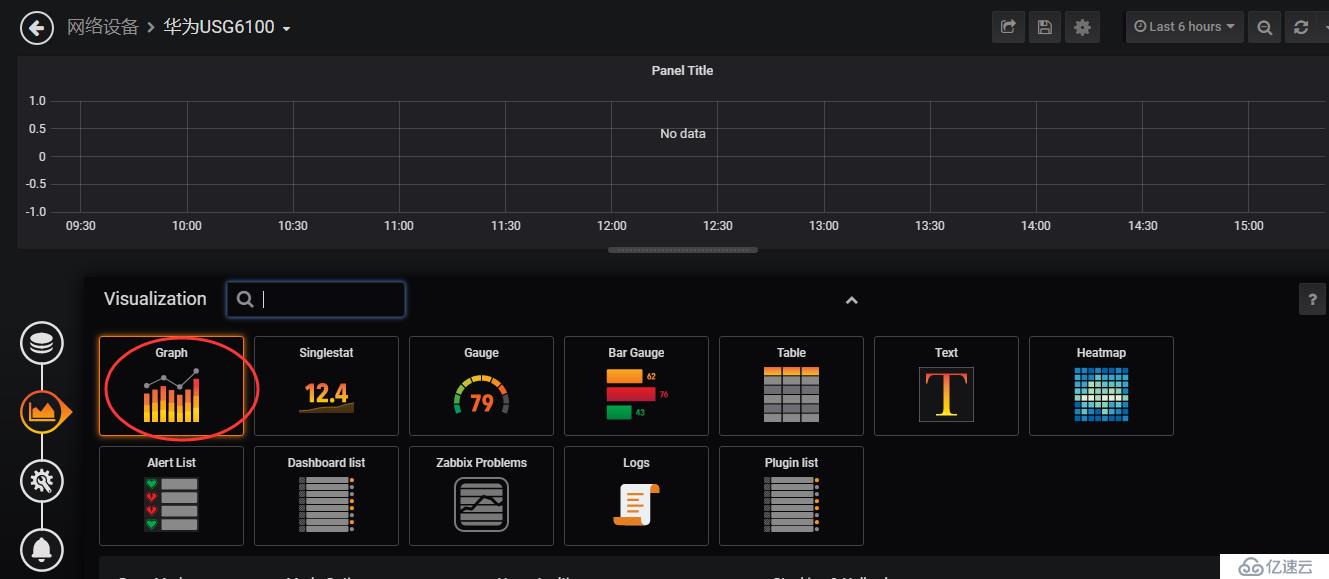
#选择第一个显示效果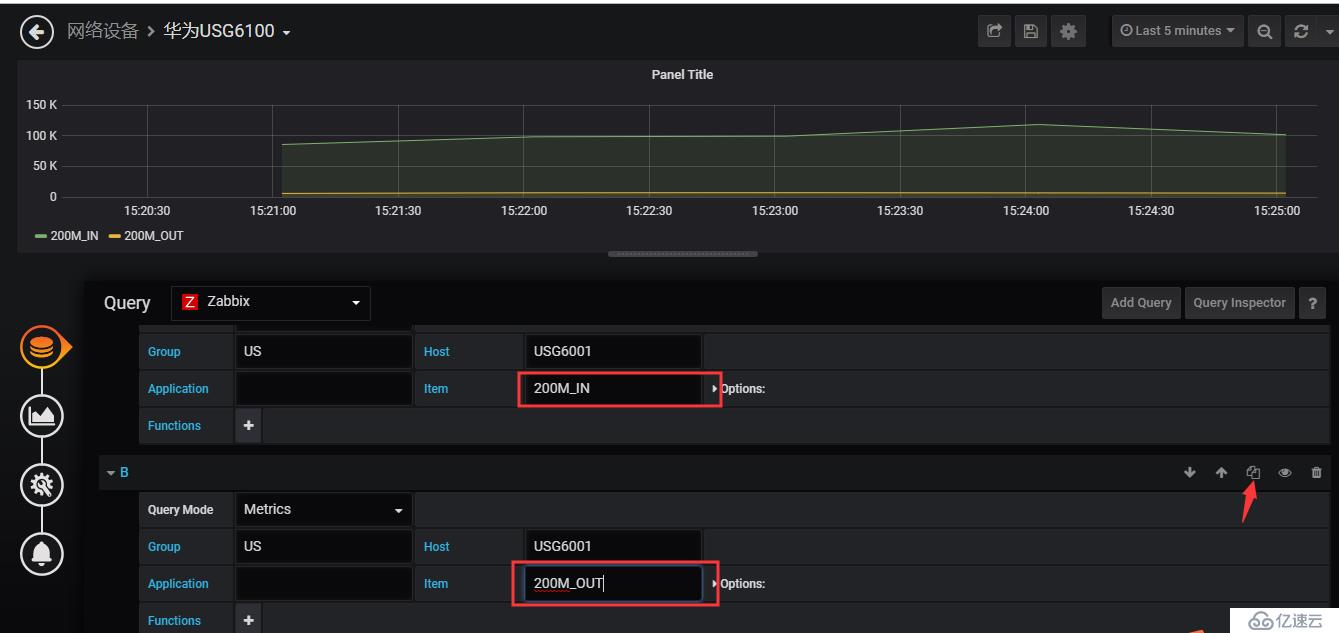
#添加数据源的时候 点击右边那个复制小按钮,可把两个监控项一张表上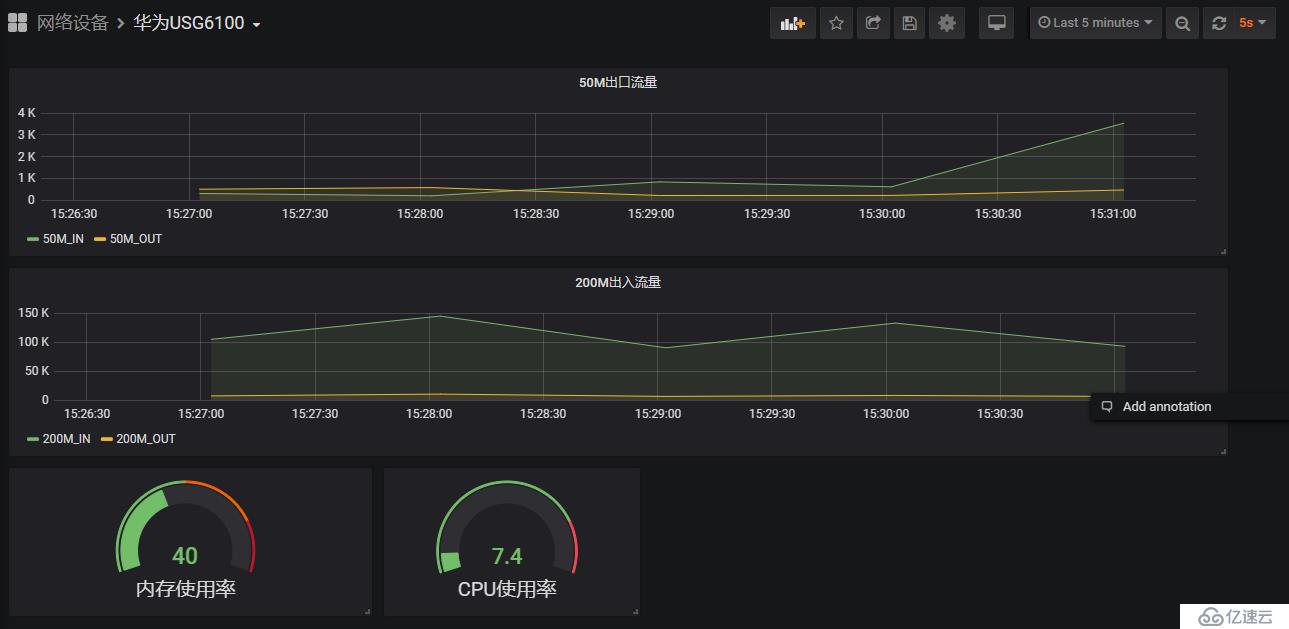
#在添加一个连接数的总并发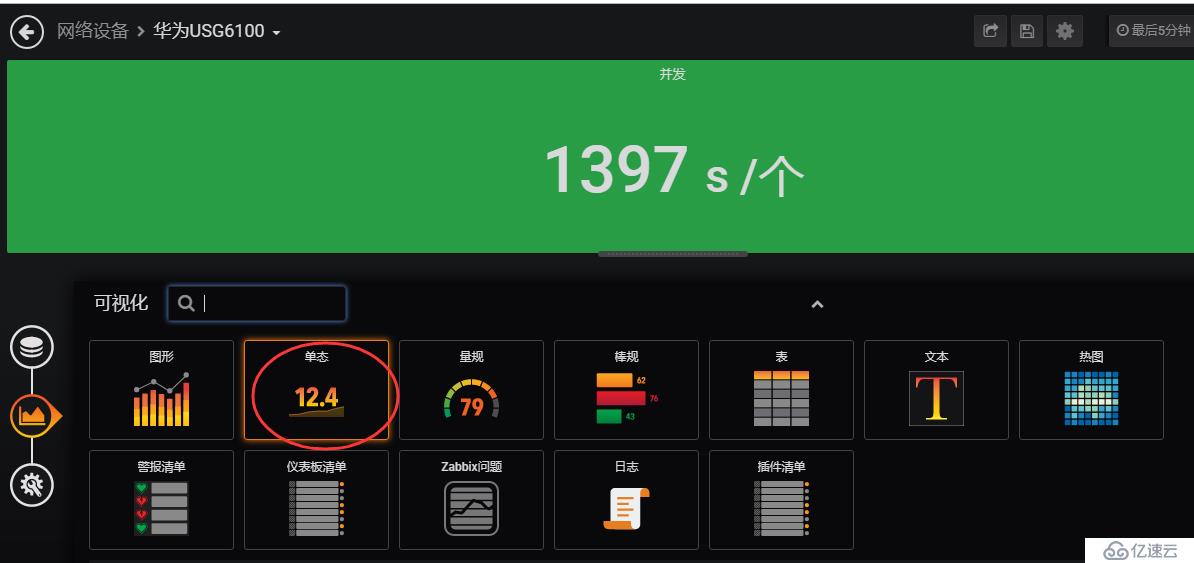
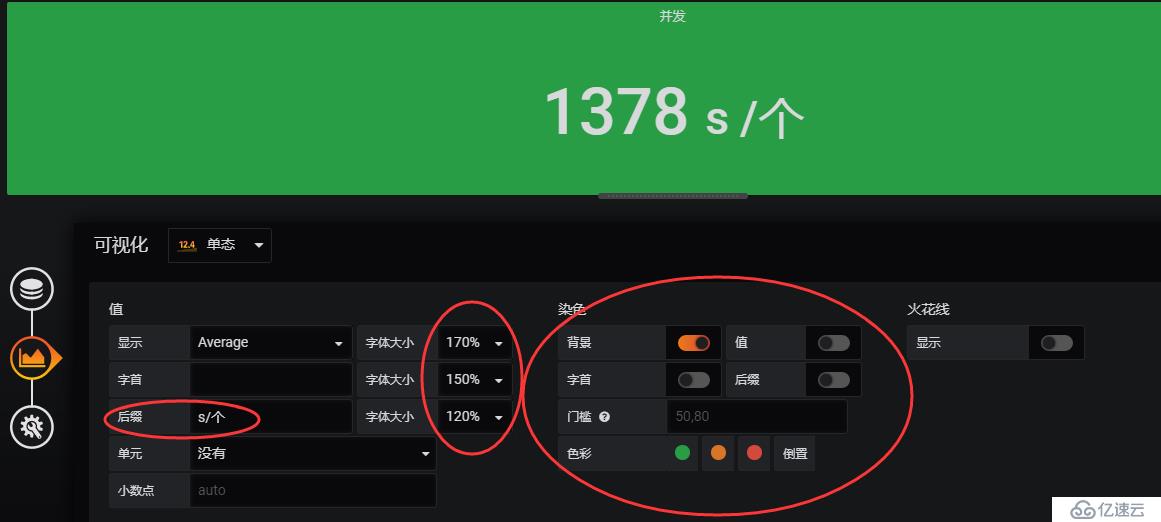
#选择第二个显示效果,设置一下数据源和上面一样设置,在配置一下字体大小颜色等即可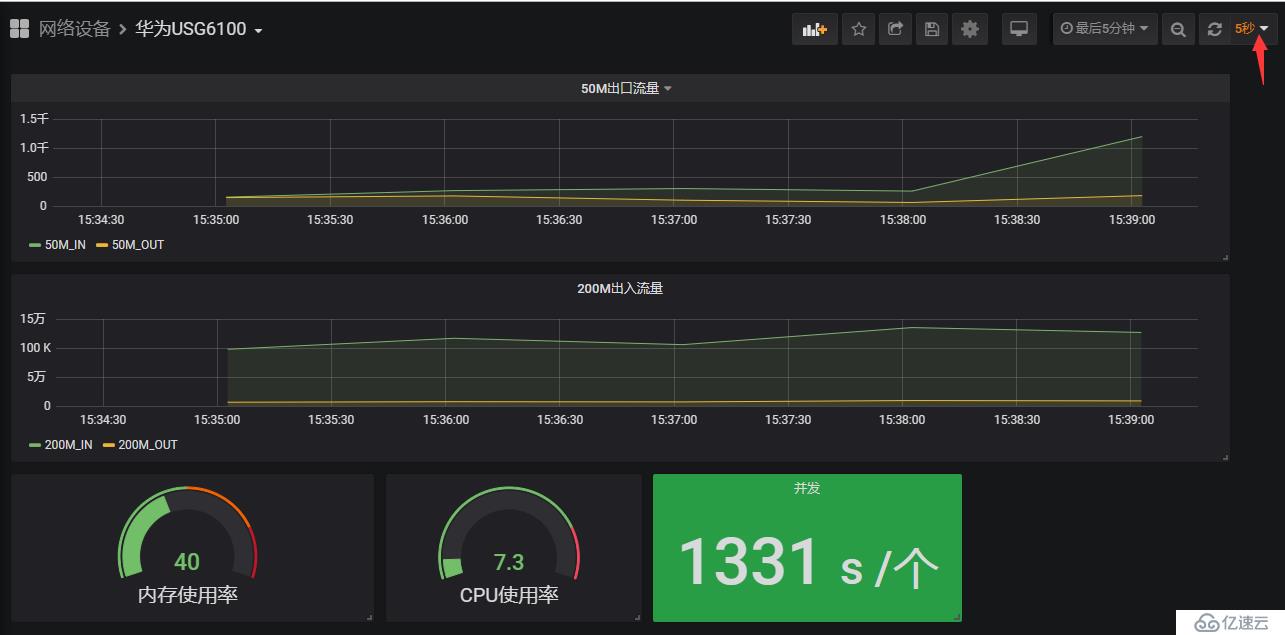
#最后添加完成的效果图,右上角可设置刷新时间,默认不刷新
免责声明:本站发布的内容(图片、视频和文字)以原创、转载和分享为主,文章观点不代表本网站立场,如果涉及侵权请联系站长邮箱:is@yisu.com进行举报,并提供相关证据,一经查实,将立刻删除涉嫌侵权内容。